ps怎么替换原有文字?在使用PS的时候是可以替换原有文字的,但是很多的用户还不知道要怎么做,那我们具体要怎么替换原有文字呢?在哪里进行设置呢?下面是小编整理的ps如何替换
ps怎么替换原有文字?在使用PS的时候是可以替换原有文字的,但是很多的用户还不知道要怎么做,那我们具体要怎么替换原有文字呢?在哪里进行设置呢?下面是小编整理的ps如何替换原有文字教程,一起去看看吧!
ps替换原有文字方法一览
1、打开图片;
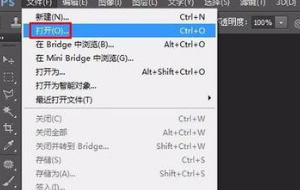
2、点击【仿制图章工具】;

3、按照Alt键在背景区域选择颜色,松开Alt键,按住鼠标左键在要更改的文字上涂抹;

4、用仿制印章工具处理之后的效果;

5、点击【横排文字工具】;
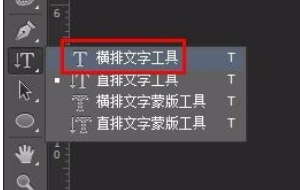
6、输入要更改的文字,并设置为和原文字相同的字号和字体;

7、最后我们就可以成功修改文字了。
ps相关攻略推荐:
ps如何设计创意多边形?_ ps设计创意多边形教程分享
ps为图片加高光的操作步骤
Ps锐化图片的操作流程
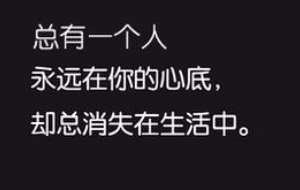
以上就是IEfans小编今日为大家带来的ps替换原有文字方法一览,想了解更多软件教程请收藏关注自由互联!
